¶ Navigatie
De configuratie voor de ticket module is te vinden in de beheer/admin omgeving --> Integratie instellingen --> Ticket (Decos JKC). Vervolgens zijn de volgende instellingen in dit onderdeel te vinden:
¶ Aantal dagen voor eerste herinnering
Het aantal dagen waarna een eerste herinnering wordt verstuurd naar behandelaren van openstaande tickets.
¶ Configuratie
Link naar uitleg over de configuratie
¶ Filter configuratie
Filters kunnen worden gebruikt om gemakkelijk een selectie van tickets in beeld te krijgen aan de voorkant in JKC.
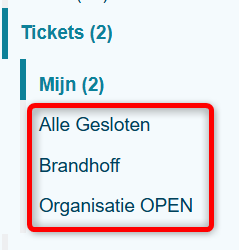
Bij het aanmaken of bewerken van een filter komt het onderstaande scherm in beeld.

- Titel: Deze titel wordt in het overzicht van de filters getoond en ook aan de voorkant voor de gebruikers.
- Omschrijving: Dit is alleen in het overzicht van filters te zien en kan worden gebruikt om meer informatie over het filter te geven.
- Type: Hier kan een bepaald tickettype worden geselecteerd voor het filter. Alleen dat type zal dan worden meegenomen in het filter.
- Criteria: Hier kan een voorwaarde worden ingevoerd voor het filter. In het bovenstaande voorbeeld moet een ticket dus de status ‘Afgesloten’ bevatten om in het filter voor te komen.
- Activeer: Hiermee wordt het filter geactiveerd of uitgezet.
- Periode: Hier kan een bepaalde periode worden gekozen waarbinnen het ticket moet vallen.
- Behandelaar: Hier kunnen gebruikers en/of gebruikersgroepen worden toegevoegd en die zullen het filter vervolgens te zien krijgen.
¶ Gepland tijdstip van herinneringen verzenden (uu:mm:ss)
Moment voor het versturen van dagelijkse herinneringen voor tickets waarbij het aantal dagen is verstreken. Een voorbeeld van een tijdnotering is 19:00:00 .
¶ Handmatig invoeren van persoon en organisatie toestaan
Met deze instelling kunnen de persoonsgegevens of organisatiegegevens handmatig worden ingevoerd zonder dat ze worden opgeslagen.
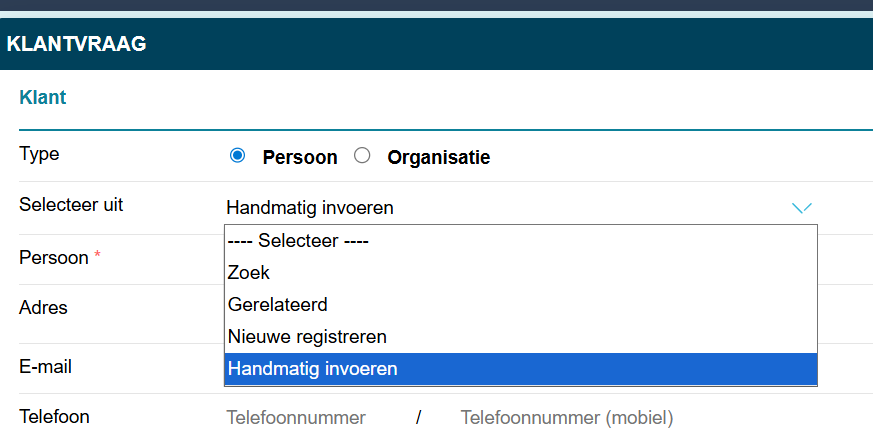
¶ Herinnering E-mail inhoud
Hier kan de inhoud van de e-mail voor de herinneringen worden aangepast (HTML).
¶ Herinnering E-mail onderwerp
Dit is het onderwerp van de herinnering e-mail.
¶ Logging niveau
Hier kan extra logging worden geactiveerd om de oorzaak van een probleem beter te kunnen achterhalen. Deze instelling kan het beste op ERROR staan als er niet actief onderzoek wordt gedaan.
¶ Maximum aantal herinneringen
Het aantal herinneringen dat per ticket kan worden verzonden.
¶ Niet succesvol standaard redenen
De redenen bij het behandelen van een ticket als er wordt gekozen voor ‘Niet afgehandeld’.
¶ Niet voor mij redenen
De redenen bij het behandelen van een ticket als er wordt gekozen voor ‘Opnieuw toewijzen’.
¶ Resultaten per antwoord
Deze instelling bepaald hoeveel tickets er in één keer worden geladen tijdens het zoeken in alles. Het laden gebeurt in delen, dus er kunnen wel meer worden weergegeven dan dit aantal. De instelling kan naar beneden worden aangepast als de individuele tickets enorm veel data bevatten. Standaard staat deze instelling op 20 en als er geen aanleiding is om het aan te passen, dan is het aan te raden om dat aan te houden.
¶ Standaard datum-zoek keuze
Deze optie wordt standaard geselecteerd bij het zoeken in tickets.
¶ Stuur automatisch herinneringen
Hiermee worden de herinneringen automatisch verstuurd op de gekozen tijd.
¶ Stuur individuele herinneringen
Nog niet ingevoerd
¶ Succesvol standaard antwoorden
De redenen bij het behandelen van een ticket als er wordt gekozen voor ‘Afgehandeld’.
¶ Synchronisatie configuratie
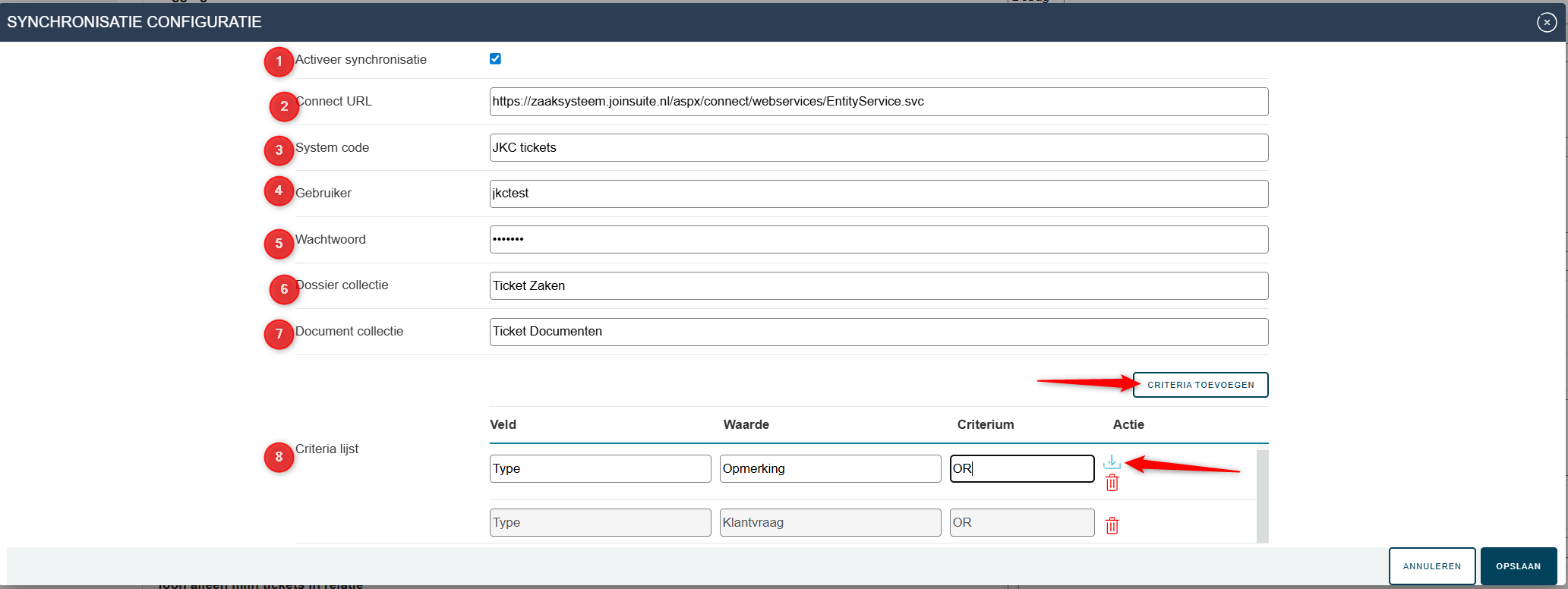
- Activeer synchronisatie: Met dit vinkje wordt de synchronisatie geactiveerd.
- Connect URL: Connect URL van andere partij
- System code: De system code die moet overeen komen met de system code van de andere partij.
- Gebruiker: Mogelijk is er een gebruiker nodig om de synchronisatie te voltooien, dit is niet altijd het geval.
- Wachtwoord: Vul hier het wachtwoord van de sytem code in.
- Dossier collectie: Kies hier de gekoppelde dossiercollectie (mits van toepassing)
- Document collectie: Kies hier de gekoppelde docuementcollectie (mits van toepassing)
- Criteria lijst: Hier kan een voorwaarde worden ingevoerd. Tickets die voldoen aan de voorwaarden zullen worden gesynchroniseerd. Via de ‘Criteria toevoegen’ knop kan een nieuwe voorwaarde worden toegevoegd. In Veld kan een naam van een veld worden ingevoerd en deze moet exact overeen komen. In het waarde veld kan één van de invoeropties worden ingevoerd. Bij Criterium kan worden gekozen voor ‘OR’ of ‘AND’, waarmee kan worden aangegeven of een enkele voorwaarde genoeg is of dat een ticket aan meerdere criteria moet voldoen. Na het toevoegen van een criterium moet er op het blauwe opslaan pijltje worden geklikt.
Vergeet na het wijzigen van de synchronisatie niet om op ‘Opslaan’ te klikken.
¶ Titel
Hier kan worden aangegeven hoe de tickets worden genoemd. Dit kan in het volgende format worden gedaan:
Tickets|Ticket
Hier kan een tekst worden neergezet en de woorden Tickets (links in op het dashboard) en Ticket (in het toevoeg uitklaplijstje) zullen daarmee aan de voorkant worden vervangen.
¶ Toon alleen mijn tickets in relatie
Deze instelling zorgt ervoor dat alleen de tickets waar de gebruiker rechten voor heeft worden getoond bij de klantkaart van de persoon (of organisatie).
¶ Update behandelaar na afhandelen
Behandelaar wordt aangepast naar de persoon die het ticket afgehandeld heeft.